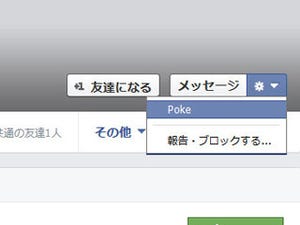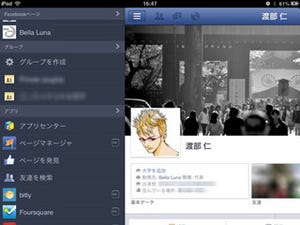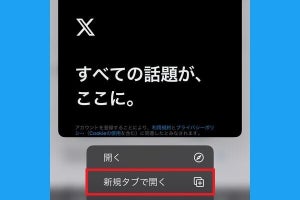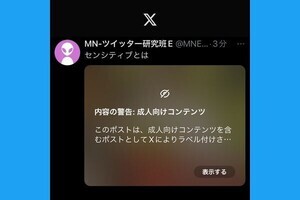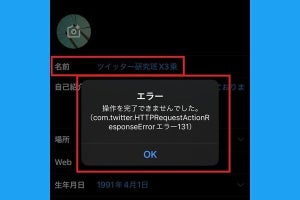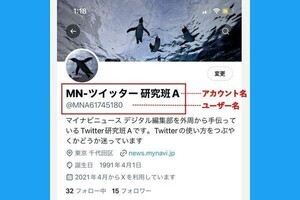Facebookは使っているけれど、設定は始めた当初のままなんて人は多いのでは? Facebookは設定ひとつ、知識ひとつで、快適・便利に使いこなすことができるのです。ここでは、「もっと安心・便利に使うためのFacebookの小技」を紹介・解説します。今回は「知らない人から友達リクエストが来ないようにするには?」についてです。
***
Facebookを始めると、とまどうことのひとつが知らない人の友達リクエストでしょう。実名で利用しているだけにあちこちから来ると「どうして私に申請しているのだろう」と不安になってしまうことや、承認しないといけないのかな、と思ってしまいます。しかし、Facebookでは知らない人を友達にしてしまうのは非常にリスクが高いこと。犯罪目的の架空IDや他人になりすましたアカウントも増えているので承認は危険です。では、面識ない人からリクエストが来ないようにプライバシーの設定を変える方法を紹介しましょう。
まず、スマートフォン版の場合から。ホーム画面の左上の「すべて見る(三本線)」マークをタップして、あらわれたメニューをスワイプさせると「プライバシー設定」という項目が見えます。そこをまたタップ。その中の「プライバシー」を選択すると、「あなたに友達リクエストを送信できる人」という項目がありますので、初期設定の「すべてのユーザー」を「友達の友達」に変更しましょう。
また、パソコン版Facebookの場合は、画面右上のカギマークをクリックして「私に連絡を取ることができる人」から「私に友達リクエストを送信できる人」を選択して設定可能です。これでリクエストを送信できる人が友達の友達までになり、まったく知らない人から来ることは少なくなるはず。
ただし、最近は実在の一般人になりすまして、その友達に申請するという新手のなりすまし問題が増えています。もし、そのアカウントが自分の友達と友達だったとしたら、こちらにもリクエストできてしまいますよね。リクエストを受け取って承認ボタンを押す前に、念のため相手のプロフィールのチェックや、Pokeとメッセージ機能の使用、または実際の連絡先に電話やメールして確認を取った方がより安全です。
Facebookは実名でなおかつ親しい人が集まりやすいSNSの反面、不審者だけでなく会社の苦手な上司やお姑さんのようなあまり来てほしくない人も申請を出してくることがあるため、気を遣って疲れることがよくあります。Facebookがストレスになる「ソーシャル疲れ」にならないためにも、早いうちにリクエストを申請できるアカウントを制限しておいた方がいいでしょう。